
Εφαρμόστε τρισδιάστατα εφέ σε σχήματα και κείμενο στο Microsoft Word.
Πίστωση εικόνας: Η εικόνα είναι ευγενική προσφορά της Microsoft.
Κάντε τα γραφικά σας να βγαίνουν από τη σελίδα χρησιμοποιώντας τα εφέ 3D που είναι διαθέσιμα στο Word 2013. Η εφαρμογή τρισδιάστατων εφέ σε αντικείμενα απαιτεί μια προσέγγιση δύο οδών στις περισσότερες περιπτώσεις, εφαρμόζοντας πρώτα μια λοξότμηση και στη συνέχεια περιστρέφοντας το αντικείμενο. Ακόμη και μια ελαφριά περιστροφή δύο ή τριών μοιρών κάνει ένα αντικείμενο να φαίνεται πιο τρισδιάστατο από ένα αντικείμενο που δεν έχει περιστραφεί. Τα ίδια εφέ λειτουργούν και στο WordArt. Η προσθήκη μιας σκιάς στο WordArt κάνει επίσης το κείμενο να φαίνεται να βγαίνει από τη σελίδα.
Βήμα 1
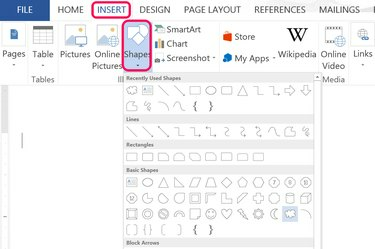
Τα σχήματα εμφανίζονται στην καρτέλα Εισαγωγή του Word.
Πίστωση εικόνας: Η εικόνα είναι ευγενική προσφορά της Microsoft.
Επιλέξτε ένα σχήμα από το εικονίδιο Σχήματα κάτω από την καρτέλα Εισαγωγή. Σύρετε τον κέρσορα πάνω από τη σελίδα για να σχεδιάσετε αυτό το σχήμα στο έγγραφο.
Το βίντεο της ημέρας
Βήμα 2
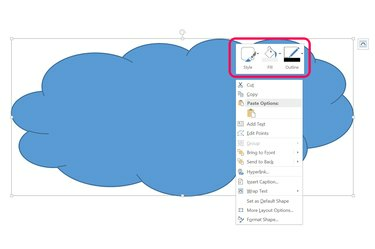
Αλλάξτε το χρώμα γεμίσματος και περιγράμματος του σχήματος.
Πίστωση εικόνας: Η εικόνα είναι ευγενική προσφορά της Microsoft.
Κάντε δεξί κλικ στο σχήμα για να αλλάξετε τα χρώματα γεμίσματος και περιγράμματος. Επιλέξτε "Στυλ" για να επιλέξετε έναν συνδυασμό χρωμάτων με βάση τα θέματα του Word ή αλλάξτε το γέμισμα και το περίγραμμα ξεχωριστά. Το χρώμα του περιγράμματος μπορεί να είναι λεπτό τώρα, αλλά καθώς εφαρμόζετε τρισδιάστατα εφέ στο σχήμα, θα γίνεται πολύ πιο εμφανές.
Βήμα 3

Κάντε κλικ στην επιλογή "Εφέ σχήματος" κάτω από την καρτέλα Μορφή των εργαλείων σχεδίασης.
Πίστωση εικόνας: Η εικόνα είναι ευγενική προσφορά της Microsoft.
Κάντε κλικ στο σχήμα και, στη συνέχεια, κάντε κλικ στην καρτέλα "Μορφοποίηση" Εργαλεία σχεδίασης. Κάντε κλικ στο "Εφέ σχήματος". Ενώ μπορείτε να επιλέξετε οποιαδήποτε από τις προεπιλογές, συμπεριλαμβανομένων των λοξοτμήσεων και των 3D περιστροφών σε αυτό το μενού, είναι πολύ πιο γρήγορο εάν επιλέξετε "3D Rotation" και μετά κάντε κλικ στο "3D Rotation Options". Στη συνέχεια ανοίγει το μενού Format Shape στα δεξιά, με όλες τις επιλογές 3D να εμφανίζονται σε μία θέση.
Βήμα 4
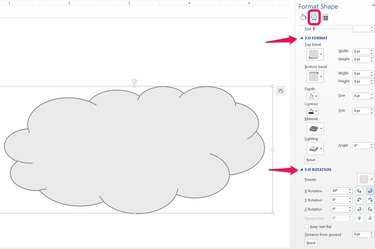
Αναπτύξτε τις επιλογές 3D Format και 3D Rotation.
Πίστωση εικόνας: Η εικόνα είναι ευγενική προσφορά της Microsoft.
Αναπτύξτε και τις δύο επιλογές "Μορφή 3D" και "Περιστροφή 3D" στο μενού Μορφοποίηση σχήματος. Ξεκινήστε προσθέτοντας ένα Top Bevel στο αντικείμενο. Αυτό δίνει στο επίπεδο αντικείμενο μια τρίτη διάσταση.
Βήμα 5
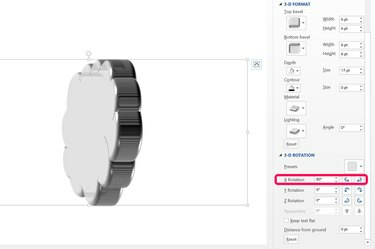
Περιστρέψτε το αντικείμενο.
Πίστωση εικόνας: Η εικόνα είναι ευγενική προσφορά της Microsoft.
Αλλάξτε την περιστροφή του αντικειμένου για να κάνετε την τρίτη του διάσταση πιο διαδεδομένη. Ακριβώς όπως κοιτάζοντας την επίπεδη επιφάνεια μιας δεκάρας, είναι δύσκολο να δείτε το βάθος ενός σχήματος μέχρι να περιστραφεί. Μόλις περιστρέψετε το αντικείμενο στη γωνία που θέλετε, επιστρέψτε στις επιλογές 3D Format για να ορίσετε το βάθος του και όποιες άλλες ρυθμίσεις προτιμάτε.
Βήμα 6
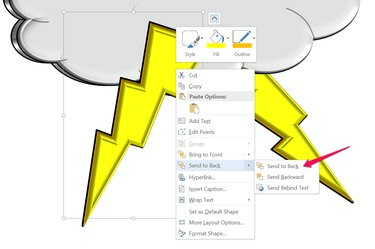
Κάντε δεξί κλικ σε ένα σχήμα για να το μετακινήσετε πίσω από ένα άλλο σχήμα.
Πίστωση εικόνας: Η εικόνα είναι ευγενική προσφορά της Microsoft.
Προσθέστε επιπλέον σχήματα και εφαρμόστε εφέ 3D σε αυτά χρησιμοποιώντας τις επιλογές 3D Format και 3D Rotation. Για να τοποθετήσετε ένα σχήμα πίσω από ένα άλλο, κάντε δεξί κλικ στο σχήμα και επιλέξτε "Μετακίνηση προς τα πίσω" ή "Αποστολή προς τα πίσω".
Για να ομαδοποιήσετε σχήματα, κάντε κλικ με Ctrl-κλικ σε κάθε σχήμα, κάντε δεξί κλικ σε ένα από τα σχήματα και επιλέξτε "Ομαδοποίηση".
Βήμα 7
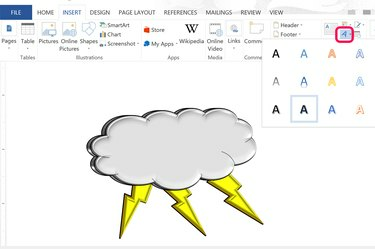
Εισαγάγετε το WordArt στο έγγραφο.
Πίστωση εικόνας: Η εικόνα είναι ευγενική προσφορά της Microsoft.
Κάντε κλικ στο μενού "Εισαγωγή" και, στη συνέχεια, κάντε κλικ στο εικονίδιο WordArt κοντά στο δεξιό άκρο της Κορδέλας. Επιλέξτε ένα στυλ WordArt από το αναπτυσσόμενο μενού και εισαγάγετε το κείμενό σας.
Βήμα 8
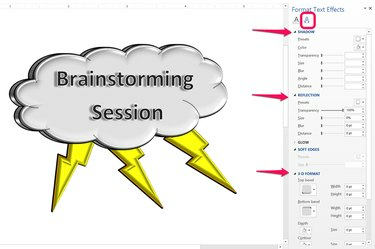
Τα εφέ κειμένου 3D εμφανίζονται κάτω από το μενού Επιλογές κειμένου.
Πίστωση εικόνας: Η εικόνα είναι ευγενική προσφορά της Microsoft.
Κάντε δεξί κλικ στο πλαίσιο κειμένου WordArt κοντά στην άκρη και επιλέξτε "Μορφοποίηση σχήματος". Επιλέξτε "Επιλογές κειμένου" στο μενού Μορφοποίηση σχήματος και, στη συνέχεια, κάντε κλικ στο εικονίδιο "Εφέ κειμένου", το οποίο είναι το δεύτερο εικονίδιο σε σχήμα Α. Αναπτύξτε τις επιλογές "Shadow", "Reflection", "3D Format" και "3D Rotation" για να καθορίσετε τα τρισδιάστατα εφέ που θέλετε για το κείμενο.




